
Question : Le portable Win11 se met automatiquement en veille lorsque le couvercle est fermé. Comment le mettre en veille ? Introduction : De nombreux ordinateurs portables Win11 entreront automatiquement en mode veille après la fermeture du couvercle, ce qui entraînera des désagréments pour les utilisateurs. Ce didacticiel présentera en détail comment configurer l'ordinateur portable pour qu'il ne se mette pas en veille après la fermeture du couvercle, ce qui rend l'ordinateur portable plus pratique à utiliser. Lecture guidée : l'éditeur PHP Banana a compilé des étapes détaillées, couvrant diverses méthodes de configuration, du "Panneau de configuration", des "Options d'alimentation" à l'"Éditeur de registre". Les utilisateurs peuvent choisir une méthode qui leur convient en fonction de leurs besoins et modifier facilement les paramètres de veille après avoir fermé le couvercle.
Comment configurer le portable Win11 pour qu'il ne se mette pas en veille lorsque le couvercle est fermé
1 Tout d'abord, nous cliquons sur la barre des tâches sur le bureau, puis cliquons sur n'importe quelle icône "Démarrer", recherchez ". Panneau de configuration" et cliquez dessus.
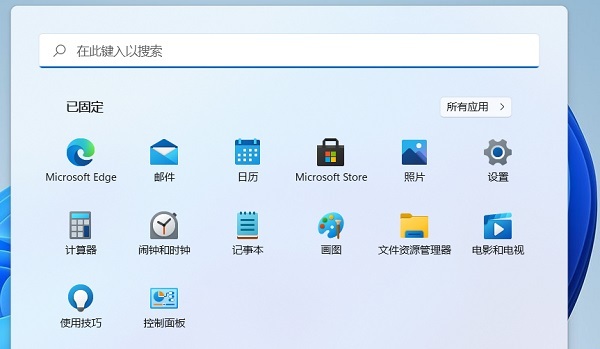
2. Sélectionnez « Catégorie » comme méthode d'affichage, recherchez la fonction « Matériel et son » et cliquez dessus.
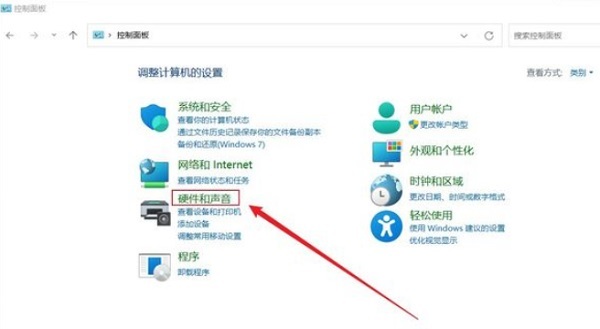
3. Sur la page Matériel et audio, recherchez l'option Modifier la fonction du bouton d'alimentation et cliquez dessus.
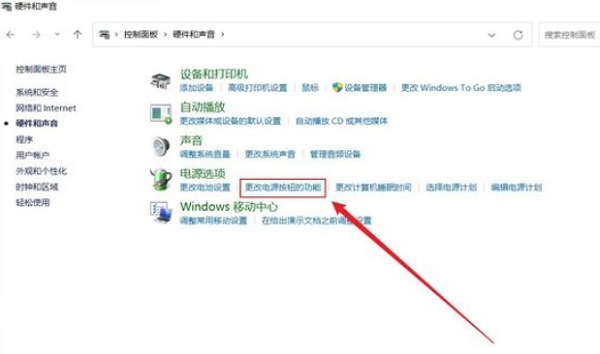
4. Enfin, nous réglons "Lors de la fermeture du couvercle" sur "Ne rien faire", et enfin nous enregistrons les modifications.

Ce qui précède est le contenu détaillé de. pour plus d'informations, suivez d'autres articles connexes sur le site Web de PHP en chinois!
 erreur d'initialisation mom.exe
erreur d'initialisation mom.exe
 Quels sont les logiciels pour apprendre python ?
Quels sont les logiciels pour apprendre python ?
 Trading quantitatif de monnaie numérique
Trading quantitatif de monnaie numérique
 Comment résoudre le problème selon lequel la valeur de retour scanf est ignorée
Comment résoudre le problème selon lequel la valeur de retour scanf est ignorée
 méthode de configuration de Nagios
méthode de configuration de Nagios
 Comment restaurer des vidéos qui ont été officiellement supprimées de Douyin
Comment restaurer des vidéos qui ont été officiellement supprimées de Douyin
 Comment activer le mode sans échec de Word
Comment activer le mode sans échec de Word
 Le numéro de page Word commence à partir de la troisième page comme 1 tutoriel
Le numéro de page Word commence à partir de la troisième page comme 1 tutoriel
 Le rôle de c++ce pointeur
Le rôle de c++ce pointeur